使用涂鸦自研语音控制智能设备
更新时间:2023-06-08 07:22:57下载pdf
本文以涂鸦 ss190 音箱 为例,介绍如何使用涂鸦自研语音控制智能设备。
前提条件
在使用 涂鸦自研语音 控制智能设备前,请确保您已满足以下前提条件。
- 准备一台 ss190 音箱。您可以访问 涂鸦智选商城 获取。
- 确保 ss190 音箱所处的环境,有能够顺畅访问网络服务的 Wi-Fi。
- 在 iOS 或者安卓移动应用商店下载 智能生活 App,然后注册和登录对应账号。相关使用说明,请参考《智能生活 App》使用手册。
- 准备一个待控制的智能设备。
第一步:添加设备
- 打开手机上的 智能生活 App。
- 输入智能生活账号及密码,单击 登录。
- 在智能生活 App 中添加待控制的智能设备。
- 将设备名称改为中文名称。
第二步:配置 ss190 音响
本小节您需要使用 智能生活 App 配置 ss190 智能音箱。如果您已经配置好了智能生活 App,可以跳过这一步。
-
请确保您的 ss190 音箱已经通电。
-
音箱通电后,如果听到音箱提示 我已进入配网状态,请在手机上下载 app,为我完成配网,可进行下一步。
-
如果音箱已经配过网,请长按音箱静音键,在听到 我已进入配网状态,请在手机上下载 app,为我完成配网 后可进行下一步。
-
-
打开手机上的 智能生活 App,在首页单击 添加设备 或右上角 + 来配置 ss190 音箱。
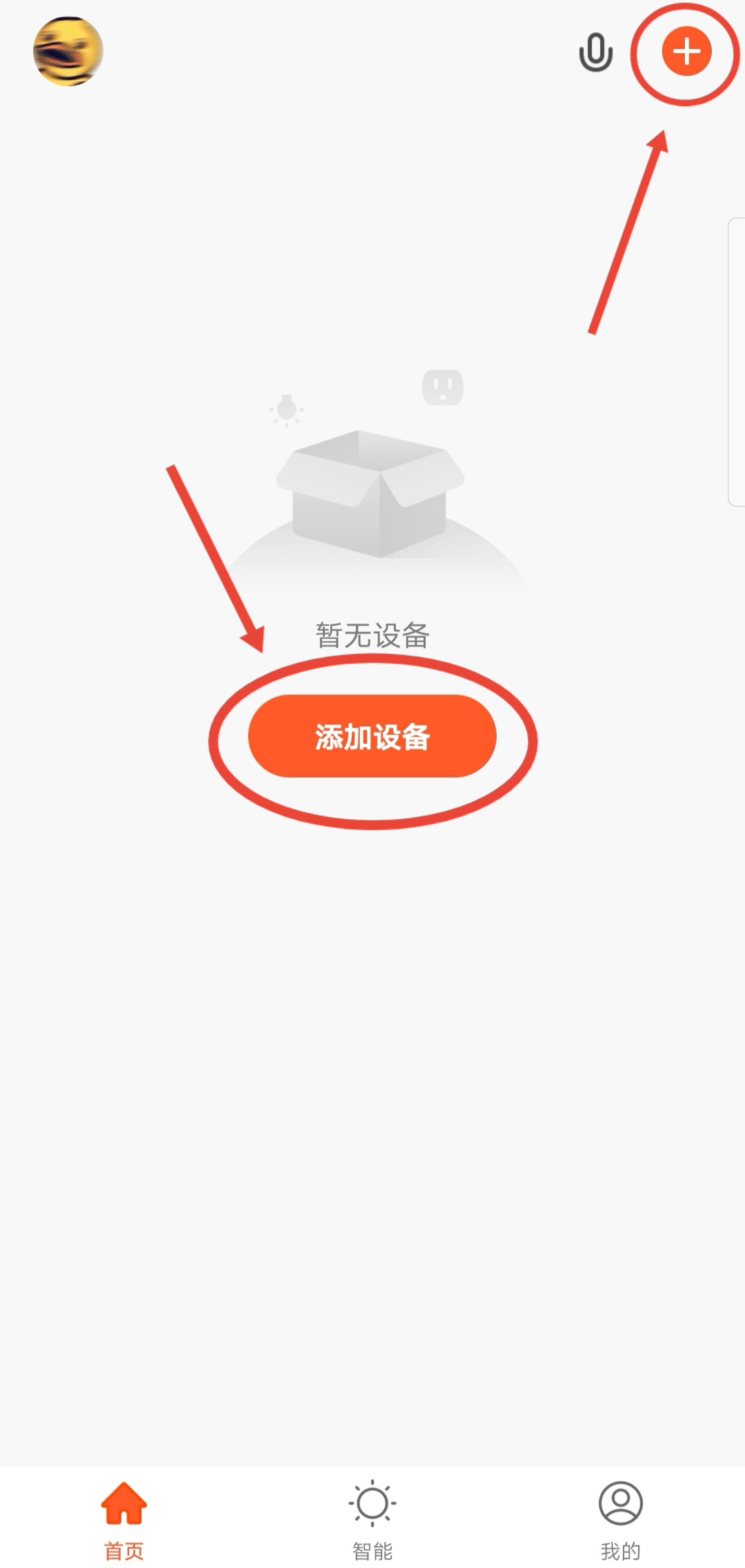
-
添加音箱设备:
方式一:手动添加
-
单击 智能音箱。
-
勾选 确认指示灯快闪,单击 下一步。
自动识别到设备时,可以直接单击 去添加。
-
单击加号。音箱:“已收到网络信息,马上进行连接”—音箱配网中。
-
配网成功。音箱:“嗨,我来啦” —音箱配网成功。
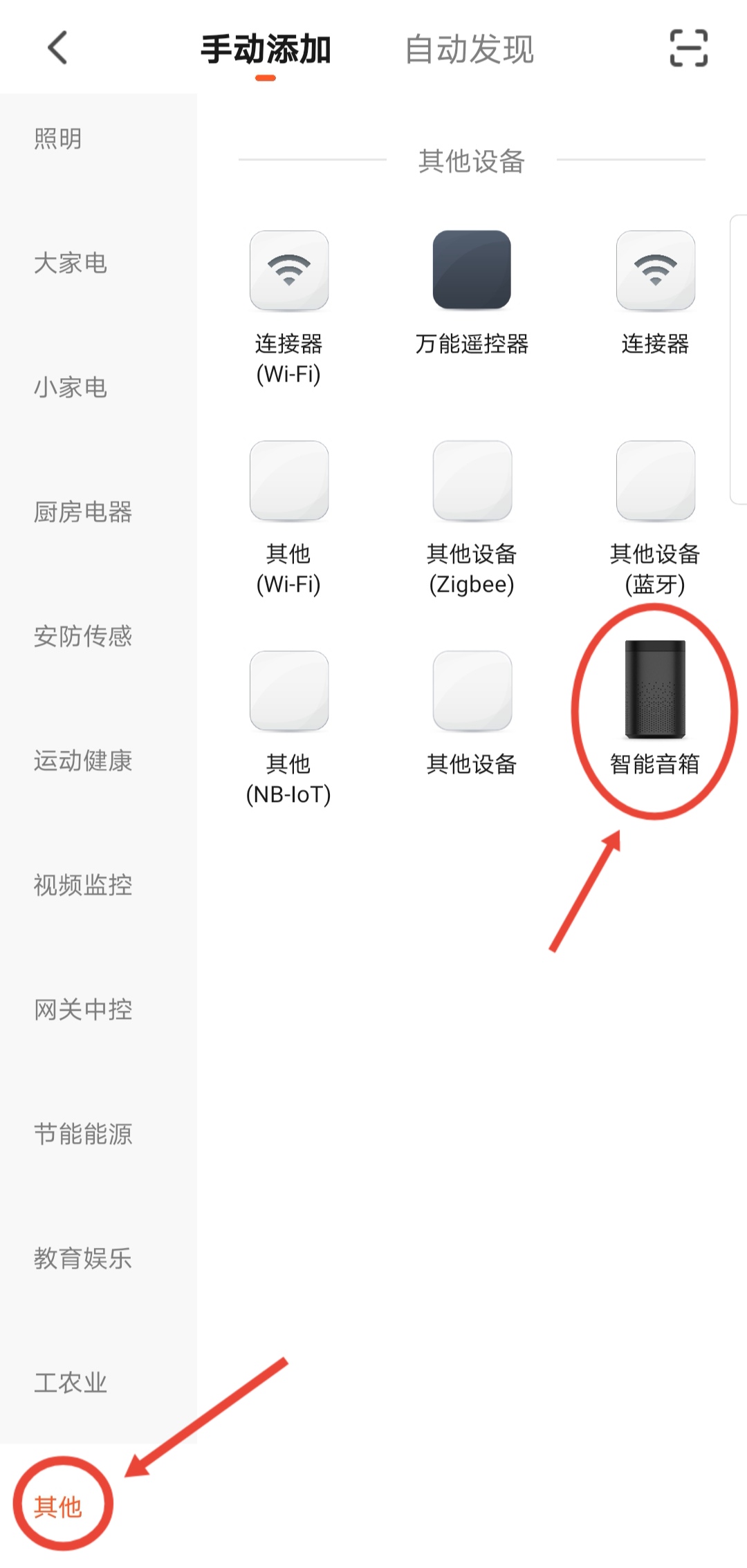
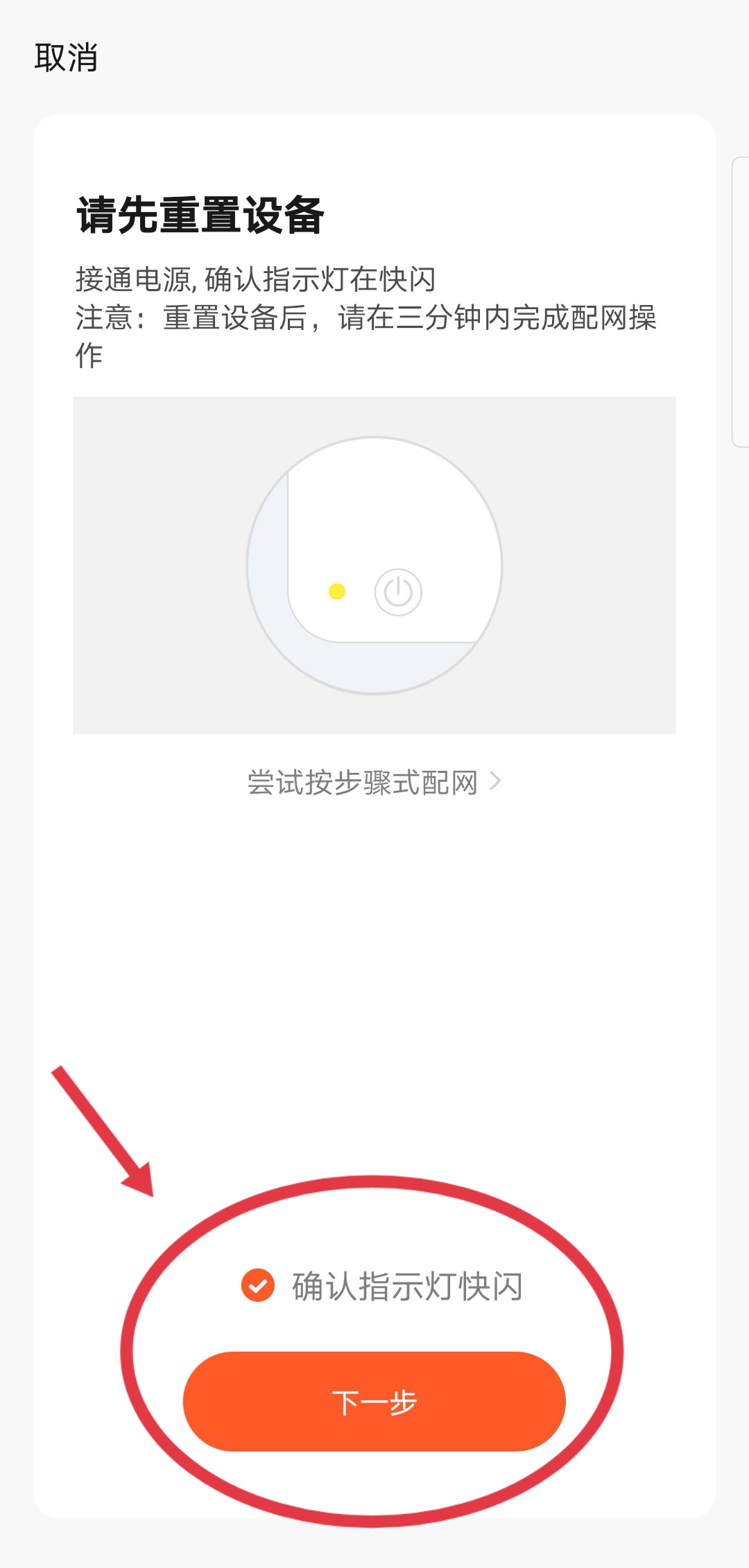
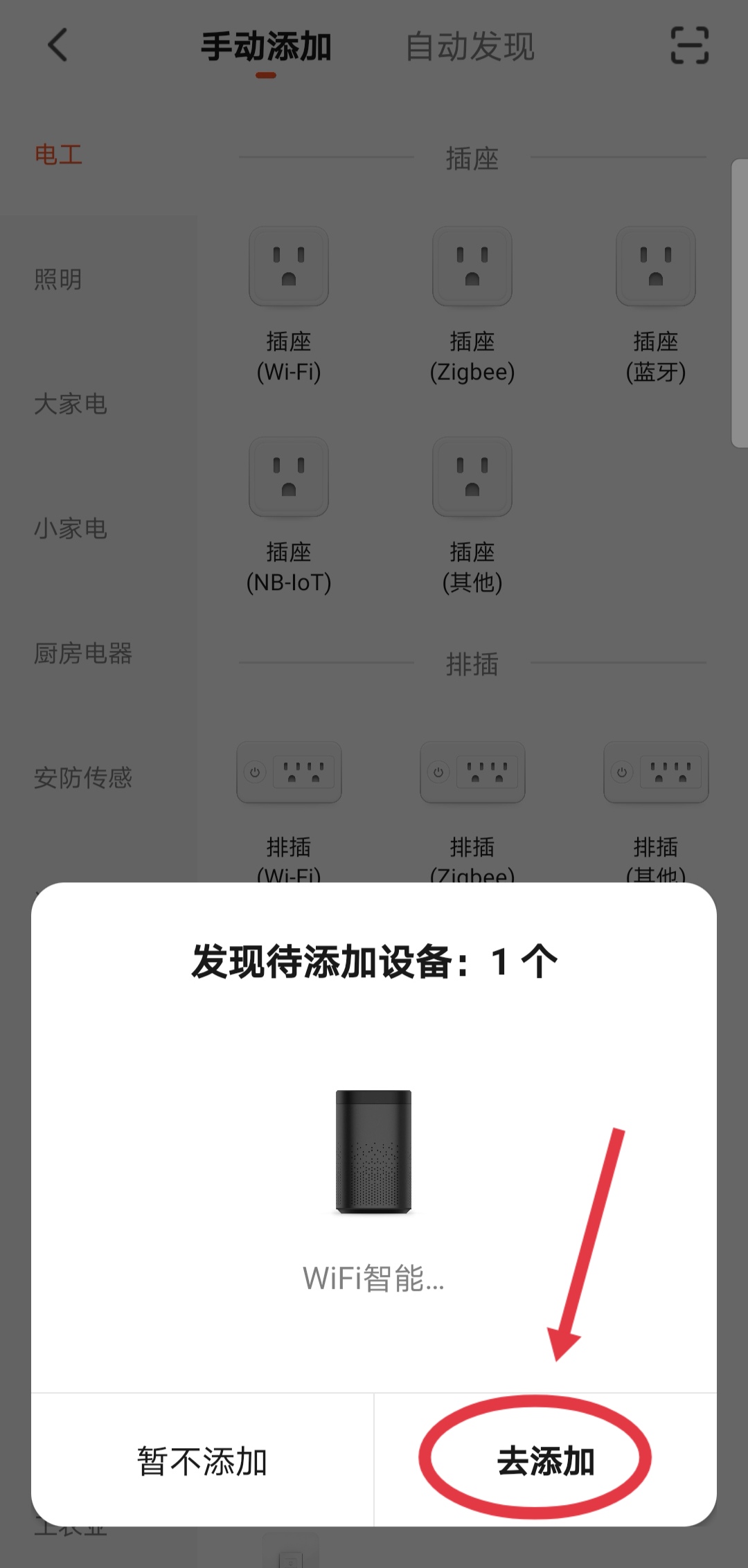
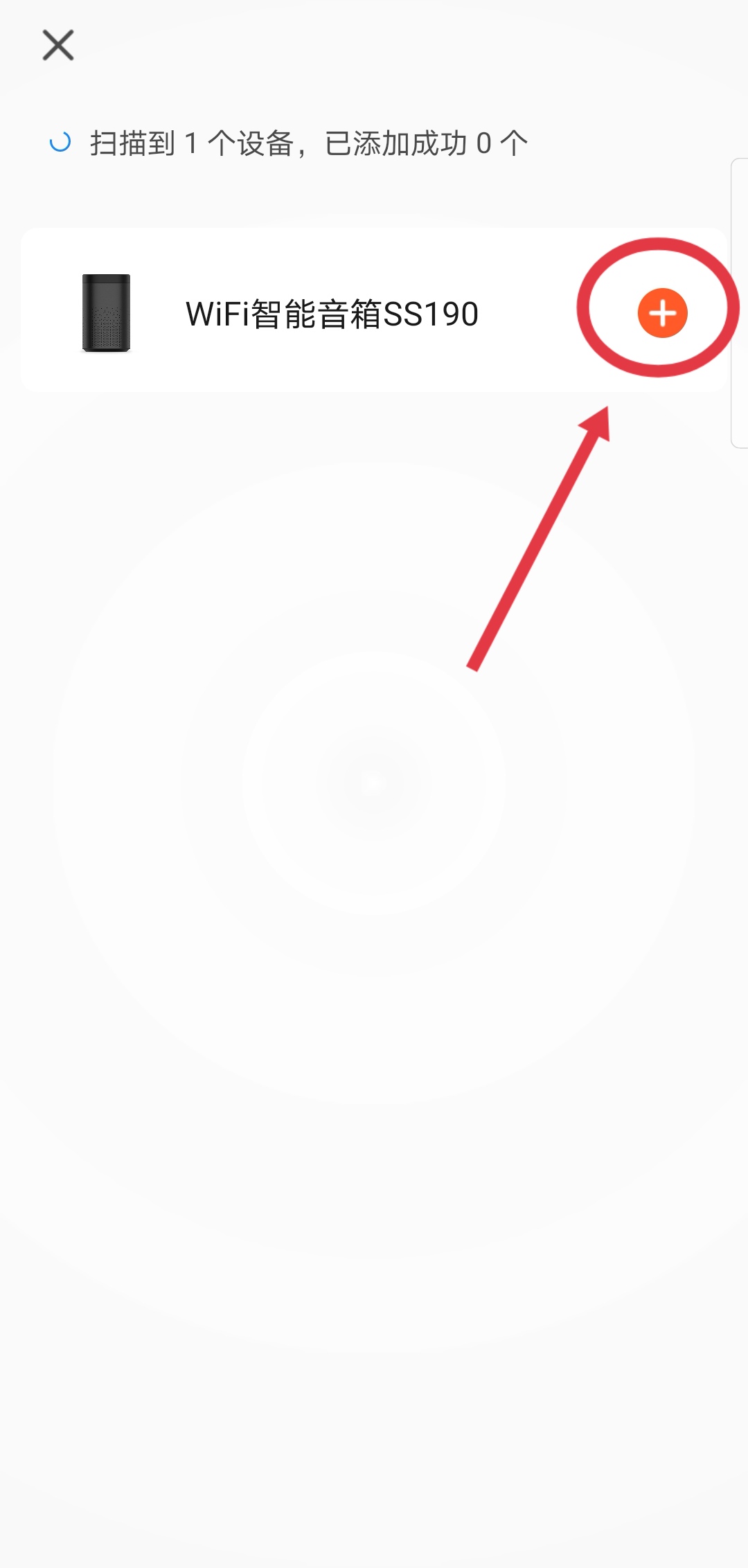

方式二:自动发现(确保设备处于配网状态)-修改 Wi-Fi 配置。
-
单击 下一步。
-
连接您的 Wi-Fi 网络(请选择 2.4G 频段的 Wi-Fi),并输入正确的 Wi-Fi 密码,然后单击 下一步。
-
网络连接中。音箱:“已收到网络信息,马上进行连接” —音箱配网中。
-
添加成功。音箱:“嗨,我来啦” —音箱配网成功。
-
若配网失败,请单击 确保设备处于配网状态,按照提示进行设备重置。
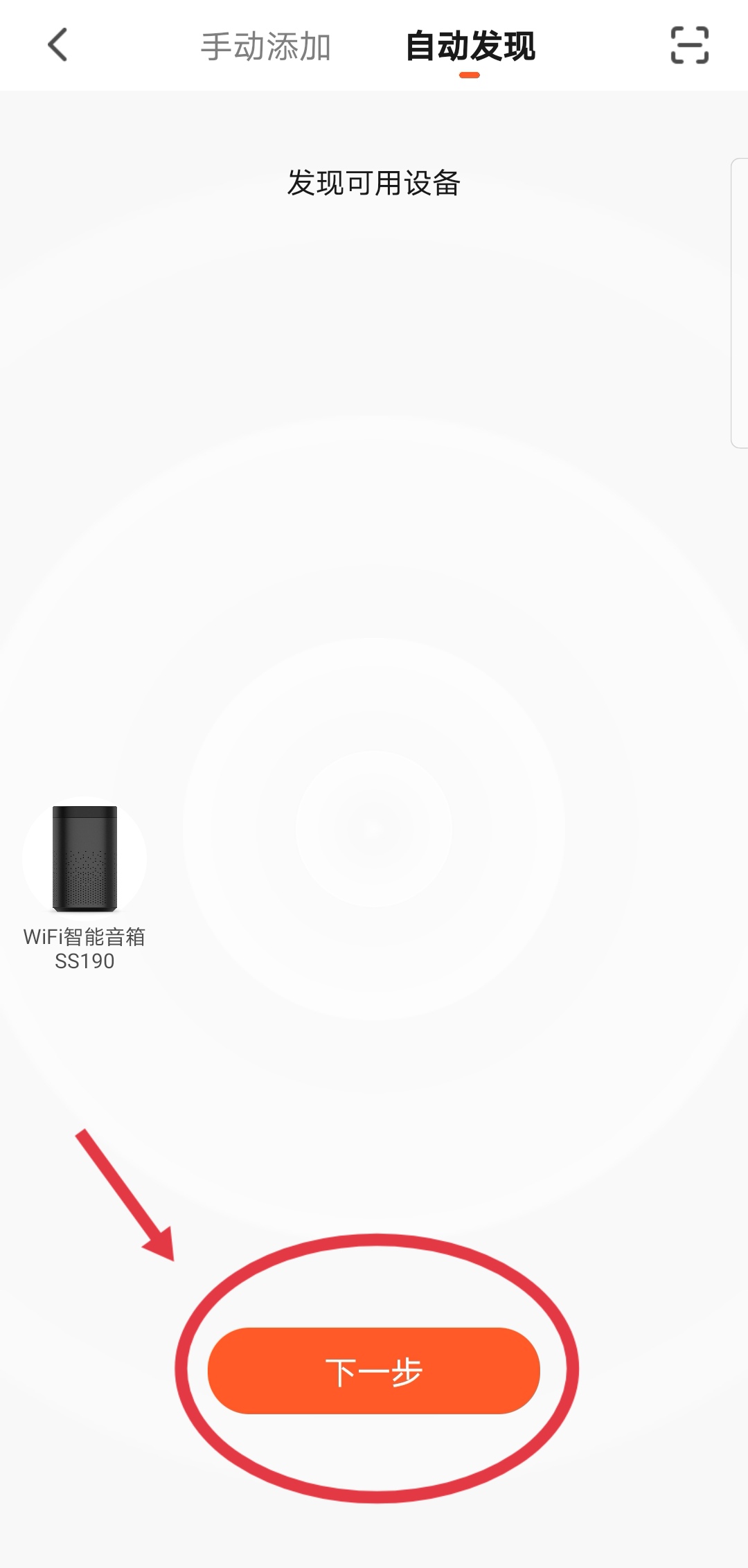
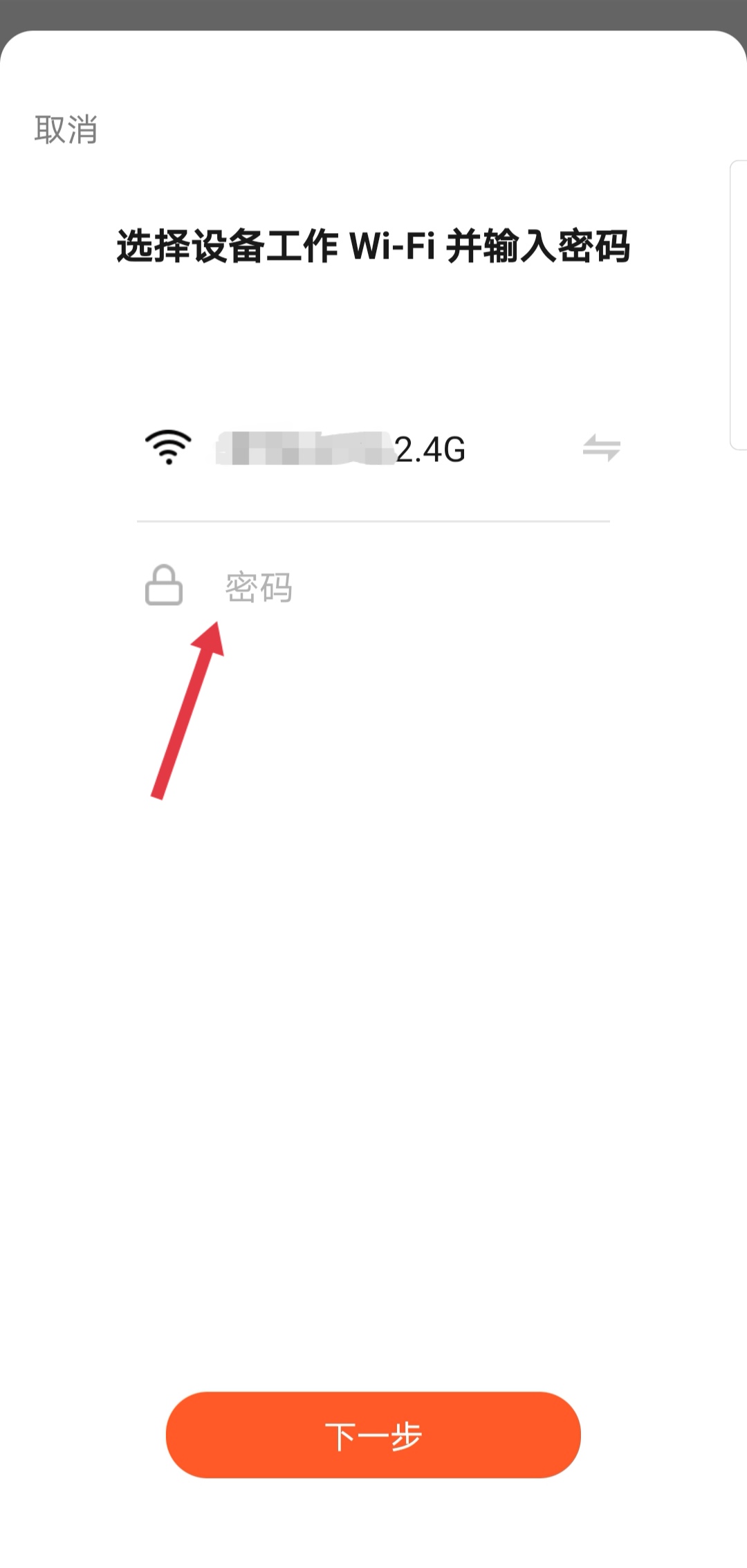
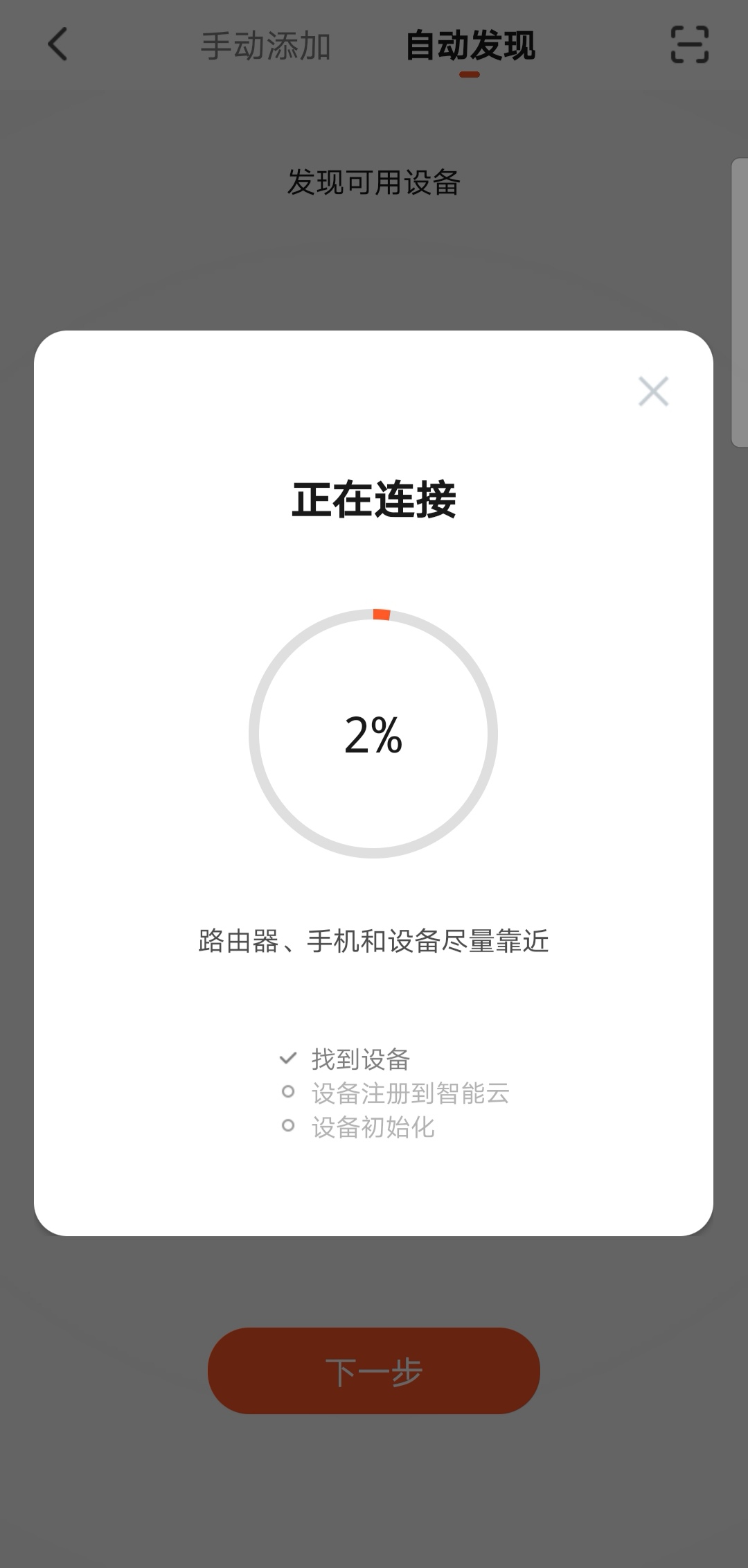
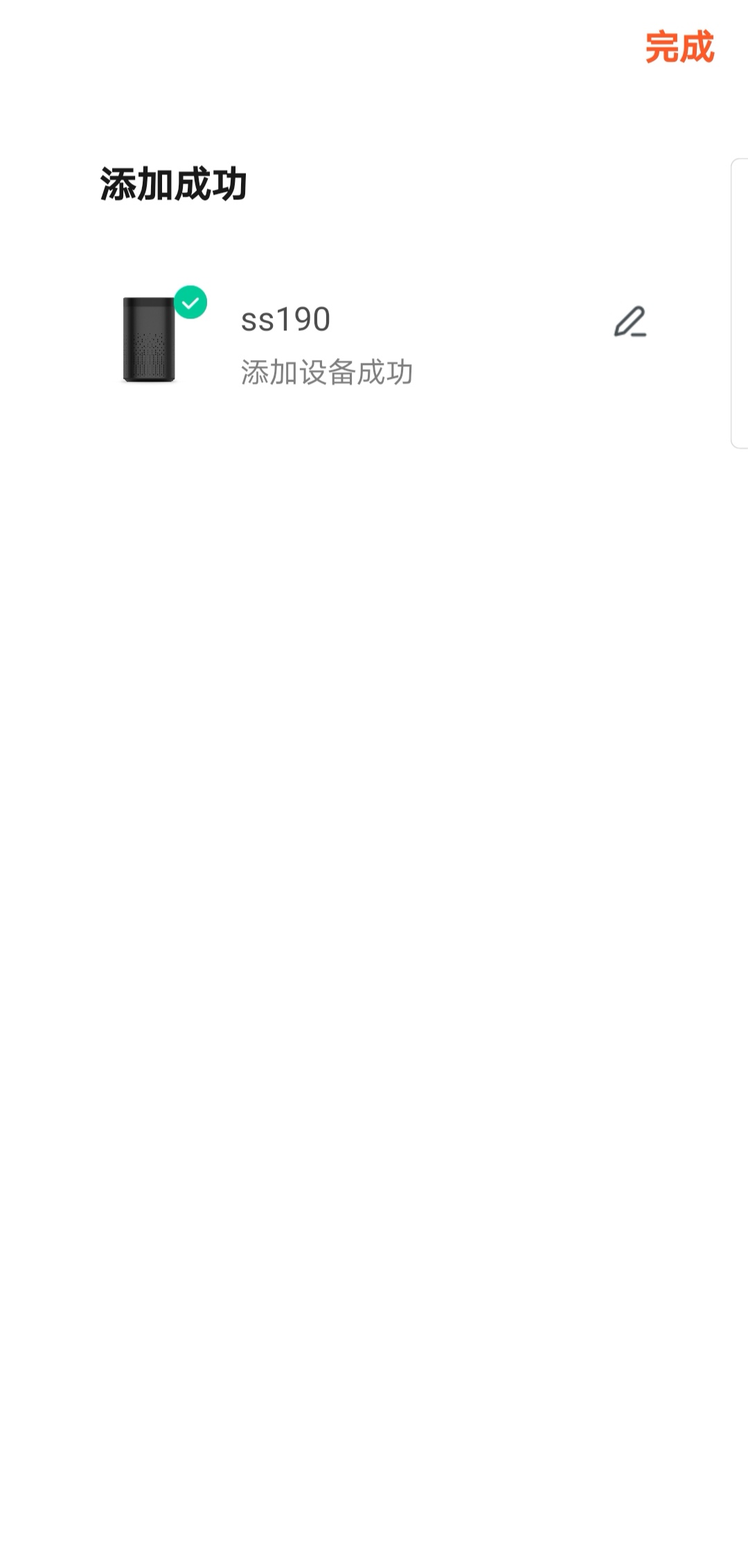
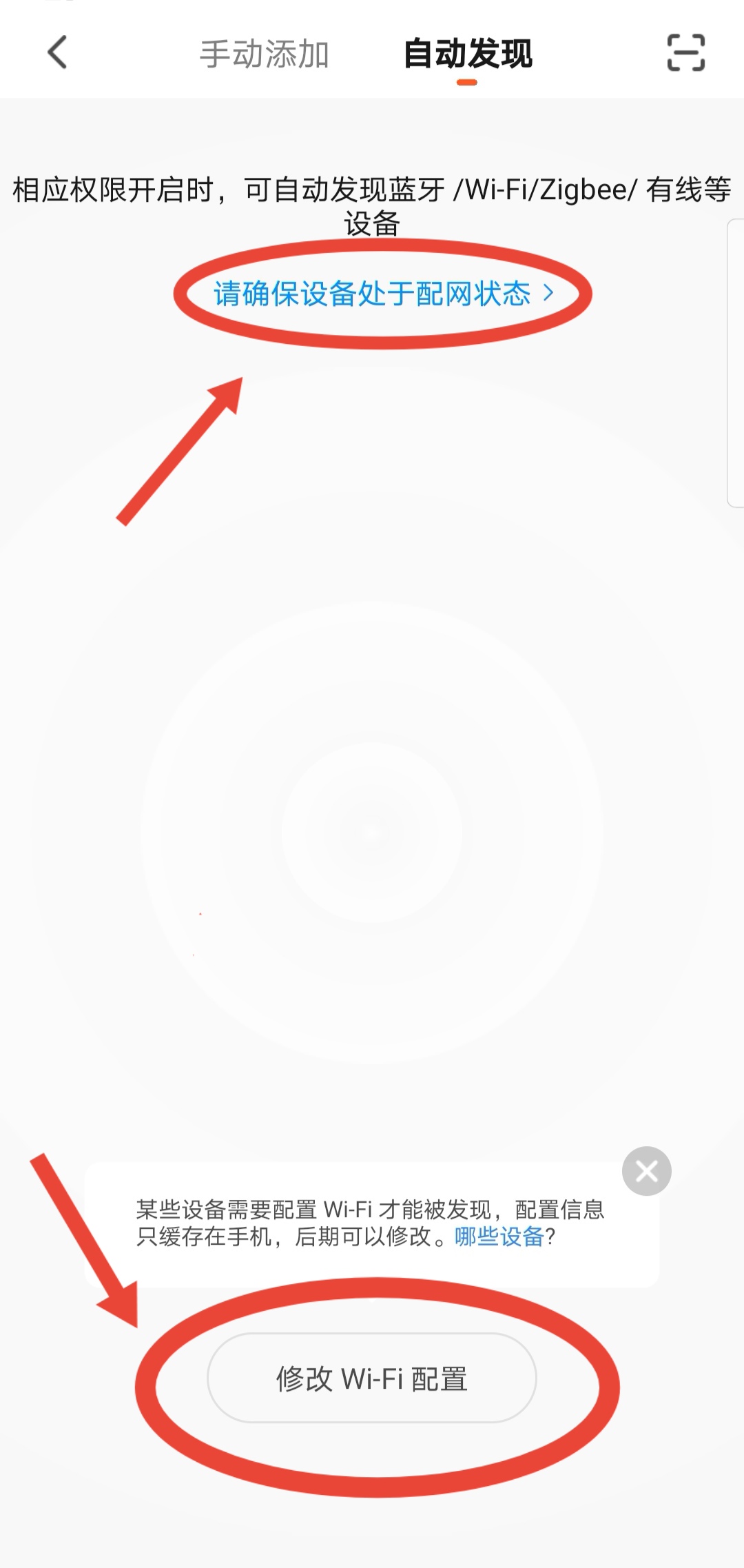
方式三:单击右上角,通过扫码识别设备。

-
第三步:通过语音控制设备
现在,您可以使用 涂鸦自研语音 来控制您的智能设备了,音箱唤醒词为 小智管家 。例如,您可以通过下列指令控制您的设备(如客房的灯):
| 设备任务 | 语音指令 |
|---|---|
| 开关设备 | 小智管家,把客房的灯打开。 |
| 设置灯到任意亮度 | 小智管家,把客房的灯调到 80。 |
| 灯调节颜色 | 小智管家,把客房的颜色调成红色。 |
该内容对您有帮助吗?
是意见反馈该内容对您有帮助吗?
是意见反馈






